Outlookで重複するメール/連絡先/カレンダーをインポートしない方法は?
たとえば、OutlookであるメールアカウントのPSTファイルから別のメールアカウントにメールをインポートしている場合、一部のメールが重複している可能性があります。では、どのようにすれば重複を除いてインポートできるのでしょうか?この記事では、2つの解決策をご紹介します。
ワンクリックでOutlookのメールフォルダからすべての重複メールを削除する
PSTファイルから重複するメール/連絡先/カレンダーをインポートしない
Outlookの「インポートおよびエクスポートウィザード」を使用してPSTファイルをインポートする際、「重複をインポートしない」オプションをチェックすることで、重複するメール、連絡先、またはカレンダーのインポートを防ぐことができます。以下のように操作してください:
1. 「ファイル」>「開く/エクスポート」>「インポート/エクスポート」(または「ファイル」>「開く」>「インポート」)をクリックして、「インポートおよびエクスポートウィザード」を開きます。
2. 「インポートおよびエクスポートウィザード」で、「別のプログラムやファイルからインポート」を選択し、「次へ」ボタンをクリックします。
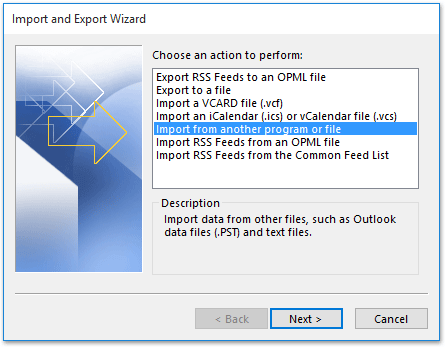
3. 「ファイルのインポート」ダイアログボックスで、「Outlookデータファイル (.pst)」を選択し、「次へ」ボタンをクリックします。

4. 「Outlookデータファイルのインポート」ダイアログボックスで:
- 「参照」ボタンをクリックしてインポートしたいPSTファイルを指定します;
- 「重複をインポートしない」オプションをチェックします;
- 「次へ」ボタンをクリックします。

5. 2番目の「Outlookデータファイルのインポート」ダイアログボックスで:
- インポートしたいPSTファイルのフォルダを指定します;
- PSTファイルをインポートしたい宛先メールアカウントを選択します;
- 「完了」ボタンをクリックします。スクリーンショットをご覧ください:

これで、指定したPSTファイルがすべての重複するメール、連絡先、カレンダー項目などを除いてインポートされました。
Kutools for Outlookを使用して重複したインポートされたメール/連絡先/タスクを削除する
時々、直接コピー&ペーストでメールをインポートしたり、「インポートおよびエクスポートウィザード」内の「重複をインポートしない」オプションを忘れたりすることがあります。このような状況では、Kutools for Outlookを使用して重複したインポートされたメール、連絡先、またはタスクを削除できます。
Outlookの非効率さにさようなら!Kutools for Outlookは、一括メール処理を簡単に行えます - さらに、無料のAI機能も搭載!今すぐKutools for Outlookをダウンロード!!
1. Outlookにメール、連絡先、またはタスクをインポートした後、宛先フォルダを選択したまま、「Kutools」>「重複メール」、または必要に応じて「Kutools」>「その他」>「重複連絡先」/「重複タスク」をクリックします。スクリーンショットをご覧ください:
注: 私の場合、「Kutools」>「重複メール」をクリックしました。
2. 表示される「重複メール」ダイアログボックスで、「削除」ボタンを直接クリックしてください。

3. ダイアログボックスが表示され、削除された重複アイテムの数が通知されます。「OK」ボタンをクリックして閉じます。
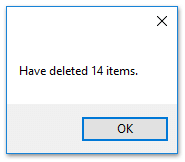
これで、選択したフォルダからすべての重複メールが削除されました。
注意:
- 重複する連絡先を削除するには、連絡先フォルダを選択し、「Kutools」>「その他」>「重複連絡先」をクリックします。以下のスクリーンショットをご覧ください:
- 重複するタスクを削除するには、タスクフォルダを選択し、「Kutools」>「その他」>「重複タスク」をクリックします。以下のスクリーンショットをご覧ください:
Kutools for Outlook: 必要不可欠なツールが100以上搭載され、Outlookの機能を大幅に強化します。30日間、完全無料で試用可能。制約一切なし! 読んでください... 今すぐダウンロード!
デモ: Outlookで重複したインポートされたメール/連絡先/タスクを削除する
このビデオでKutools / Kutools Plusタブを探索してください – 強力な機能が満載で、無料のAIツールも含まれています!すべての機能を30日間無料で制限なくお試しください。
関連記事
最高のオフィス生産性ツール
最新情報: Kutools for Outlook 無料版リリース!
新しくなった Kutools for Outlook を100以上の素晴らしい機能とともに体験してください!今すぐダウンロードしてみましょう!
🤖 Kutools AI : 高度なAI技術を活用し、メールの返信、要約、最適化、拡張、翻訳、作成までを簡単に処理します。
📧 メール自動化: 自動返信(POPとIMAPに対応) / スケジュール電子メールを送信 /送信時にルールで自動 CC/BCC / 高度なルールによる自動転送 / 挨拶を自動追加 / 複数宛先メールを自動的に一通ずつ分割...
📨 メール管理: メールの取り消し / 件名などで詐欺メールをブロックする / 重複メールを削除 / 高度な検索 / フォルダーを整理...
📁 添付ファイルプロ: 一括保存 / 一括切り離し / 一括圧縮 / 自動保存 / 自動的に切り離す / 自動圧縮...
🌟 インターフェイスマジック: 😊さらに美しくてクールな絵文字 /重要なメール到着時に通知 / Outlookを閉じるのではなくグループを最小化...
👍 ワンクリック便利機能: 全員に【Attachment】付きで返信 / フィッシング対策メール / 🕘送信者のタイムゾーン表示...
👩🏼🤝👩🏻 連絡先&カレンダー: 選択したメールから一括で連絡先を追加 /連絡先グループを個別グループに分割 / 誕生日のリマインダーを削除...
お好みの言語で Kutools を利用可能 ― 英語、スペイン語、ドイツ語、フランス語、中国語など40以上の言語に対応!
Kutools for Outlookをワンクリックですぐに利用開始。待たずに今すぐダウンロードして効率を高めましょう!


🚀 ワンクリックダウンロード — Office用アドインをすべて入手
強くおすすめ: Kutools for Office(5-in-1)
ワンクリックで五つのインストーラーを同時ダウンロード ― Kutools for Excel、Outlook、Word、PowerPoint、Office Tab Pro。 今すぐダウンロード!
- ✅ ワンクリックの便利さ: 五つのセットアップパッケージを一度にダウンロードできます。
- 🚀 あらゆるOffice作業に準備完了: 必要なアドインをいつでもインストール可能です。
- 🧰 含まれるもの: Kutools for Excel / Kutools for Outlook / Kutools for Word / Office Tab Pro / Kutools for PowerPoint



